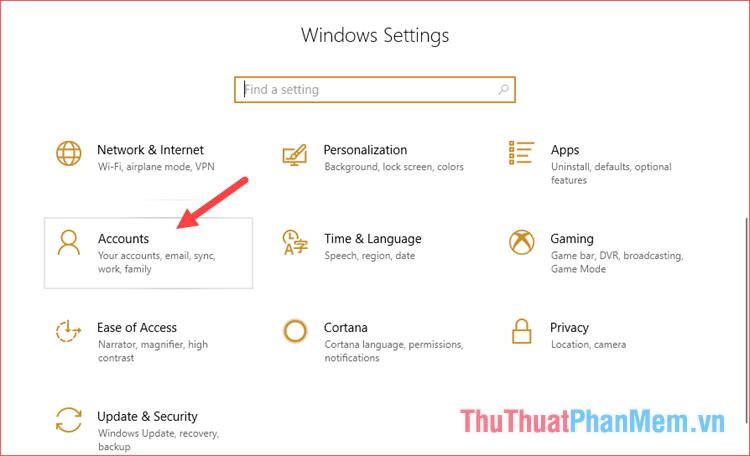Như các bạn đã biết trên Windows 10 chúng ta có 2 cách đăng nhập vào windows đó là sử dụng Local acount như trên windows xp và windows 7 và cách thứ 2 đó là sử dụng tài khoản Microsoft. Sử dụng tài khoản Microsoft thì chúng ta có thể quản lý được máy tính từ xa, đồng bộ tốt hơn ngoài ra thì khi sử dụng tài khoản Microsoft thì bạn mới có thể vào kho ứng dụng Microsoft Store để tải các ứng dụng Universal. Bài viết sau đây của ThuThuatPhanMem.vn sẽ hướng dẫn các bạn cách đăng ký và đăng nhập tài khoản Microsoft trên windows 10, mời các bạn theo dõi.
- Đăng Ký 3G Viettel 10K 1 Ngày Ưu Đãi Mới 2023
- Hướng dẫn 9 cách xóa trang trong Word mới nhất
- Tránh các lần chạm ngẫu nhiên trên màn hình di động với các chế độ này
- Cách lấy lại mật khẩu Zalo khi mất SIM điện thoại chỉ với vài bước đơn giản
- Hướng dẫn chuyển đổi chữ thành số trong Excel cực kỳ đơn giản
Nếu bạn đã sở hữu cho mình một tài khoản Microsoft rồi thì có thể tiến hành đăng nhập luôn, nếu chưa có tài khoản Microsoft thì hãy đăng ký một tài khoản một cách dễ dàng.
Bạn đang xem: Cách đăng ký và đăng nhập tài khoản Microsoft trên Windows 10
Để đăng ký tài khoản Microsoft chúng ta có 2 cách:
– Cách 1 đó là vào địa chỉ: https://signup.live.com sau đó làm theo hướng dẫn.
– Cách 2 đó là chúng ta sẽ đăng ký ngay trong Setting của Windows.
Để tiện nhất thì chúng ta nên sử dụng cách 2 vì sau khi tạo xong tài khoản Microsoft sẽ được đăng nhập luôn. Các bước làm như sau:
Bước 1: Các bạn mở Setting trên windows 10 bằng cách mở Start menu và chọn biểu tượng bánh răng, sau đó trong cửa sổ Setting các bạn chọn mục Accounts.
Bước 2: Tiếp theo trong cửa sổ mới các bạn chọn mục Sign in with a Microsoft account instead
Xem thêm : Cách tắt chuột cảm ứng trên laptop Dell
Bước 3: Một cửa sổ mới hiện lên, nếu các bạn đã có tài khoản Microsoft thì hãy nhập vào ô trông sau đó nhấn Next để tiến hành đăng nhập.
Nếu bạn chưa có tài khoản Microsoft thì hãy nhấn vào Create One sau đó nhấn Next để tạo tài khoản. Ở đây chúng ta sẽ chọn Create one!
Bước 4: Tại đây các bạn có thể nhập địa chỉ Gmail có sẵn để tạo tài khoản Microsoft, tuy nhiên khi tạo xong thì bạn phải vào Gmail để xác nhận cho tài khoản Microsoft. Cho nên chúng ta hãy chọn Get a new email address để tạo một địa chỉ email mới luôn.
Bước 5: Bây giờ bạn hãy nhập địa chỉ email mới vào ô trống, tài khoản Microsoft của bạn sẽ có dạng …@outlook.com. Lưu ý sau khi nhập xong hãy nhấn chuột ra phần nền trắng để xem tài khoản có bị trùng tên không nhé, nếu không trùng sẽ có thông báo tài khoản is available như hình dưới.
Sau khi nhập tên tài khoản xong các bạn hãy nhập mật khẩu ở ô phía dưới, đây sẽ là mật khẩu để đăng nhập vào máy tính của bạn. Cuối cùng nhấn Next.
Bước 6: Bước tiếp theo bạn hãy nhập số điện thoại của mình để sau này có thể khôi phục mật khẩu tài khoản Microsoft trong trường hợp bạn quên mật khẩu. Nếu không muốn sử dụng sđt thì bạn có thể sử dụng email khác để khôi phục bằng cách chọn Add an alternative email address instead.
Bước 7: Sau khi nhập sđt hoặc email khôi phục xong các bạn nhấn Next, cửa sổ tiếp theo các bạn tiếp tục nhấn Next.
Bước 8: Các bạn nhập mật khẩu Local (đây là mật khẩu mà bạn đang sử dụng để đăng nhập máy tính) sau đó nhấn Next.
Bước 9: Nhấn Next để tạo mật mật mã PIN. PIN là dạng mật khẩu gồm 4 hoặc 6 số giúp bạn đăng nhập vào máy tính nhanh hơn thay vì nhập mật khẩu dài ngoằng.
Bước 10: Bạn nhập PIN 2 lần vào ô trống và nhấn OK, nếu không muốn tạo PIN thì các bạn nhấn Cancel
Như vậy là chúng ta đã tạo vào đăng nhập tài khoản Microsoft thành công trên windows 10, các bạn sẽ thấy tên tài khoản xuất hiện trong mục Info:
Từ giờ để đăng nhập vào máy tính các bạn sẽ nhập mật khẩu của tài khoản Microsoft:
Trên đây là bài hướng dẫn cách đăng ký và đăng nhập tài khoản Microsoft trên windows 10, hy vọng bài viết sẽ hữu ích với các bạn. Chúc các bạn thành công!
Nguồn: https://thegioiso.edu.vn
Danh mục: Thủ Thuật
This post was last modified on Tháng mười 4, 2023 6:08 sáng